电脑系统坏了怎么修复的详细操作
- 分类:教程 回答于: 2021年06月02日 09:30:00
在电脑出现系统文件损坏时,一般可以通过重装系统来进行修复。对于一些电脑小白来说,重装系统可能是一件麻烦的事情。不过,有了装机软件之后,我们就可以通过U盘重装系统来修复电脑的系统,下面来看看详细的步骤教程吧。
更多电脑教程,尽在小白一键重装系统。
1、先在其他的电脑上下载一个口袋装机的软件,下载安装好并打开。
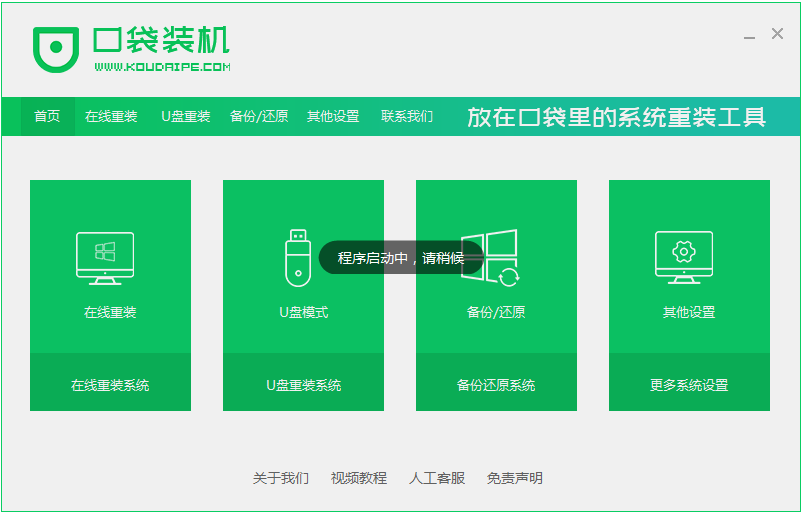
2、打开软件选择制作系统,然后点击制作U盘,选择我们要制作的系统,点击开始制作就好了。
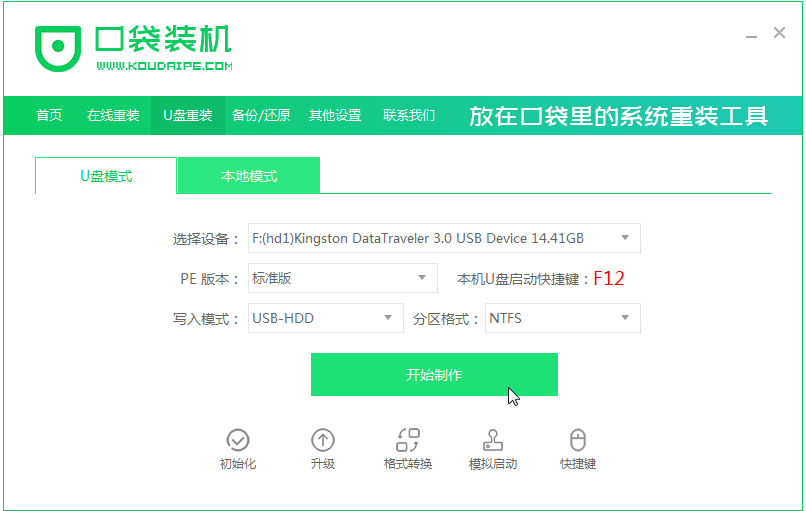

3、接下来系统会弹出这么一个窗口,我们点击确定就好了。
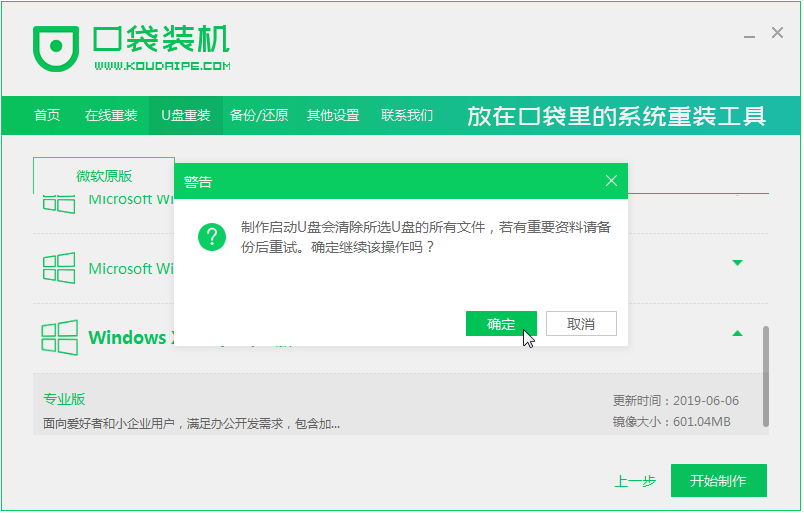
4、下载安装资源,启动U盘制作,安装制作完后成之后我们需要重启电脑。
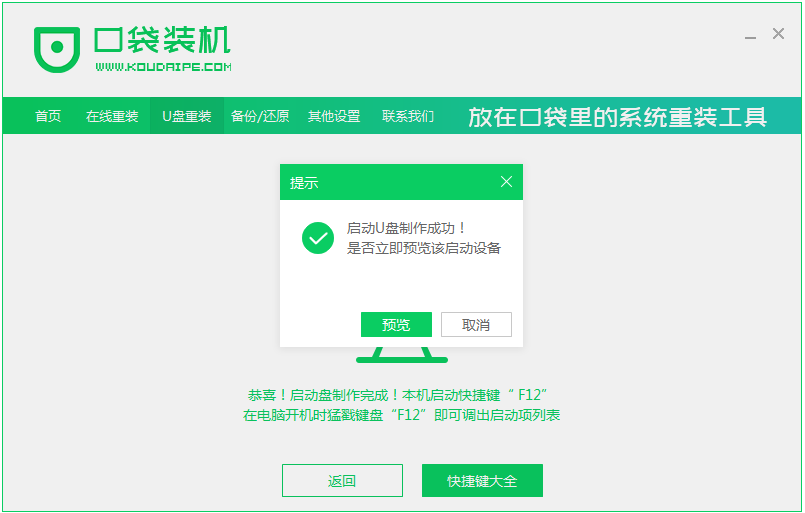
5、重启完电脑之后插上U盘开机,快速按F12,不同的电脑启动快捷键是不一样的,在引导菜单中选择U盘,我们需要返回主页面继续安装。
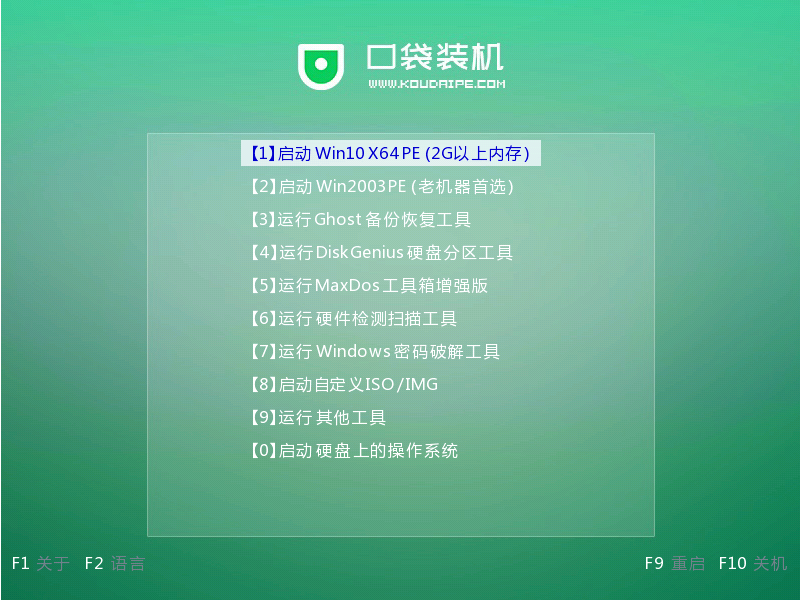
6、一般我们都选择安装在C盘。
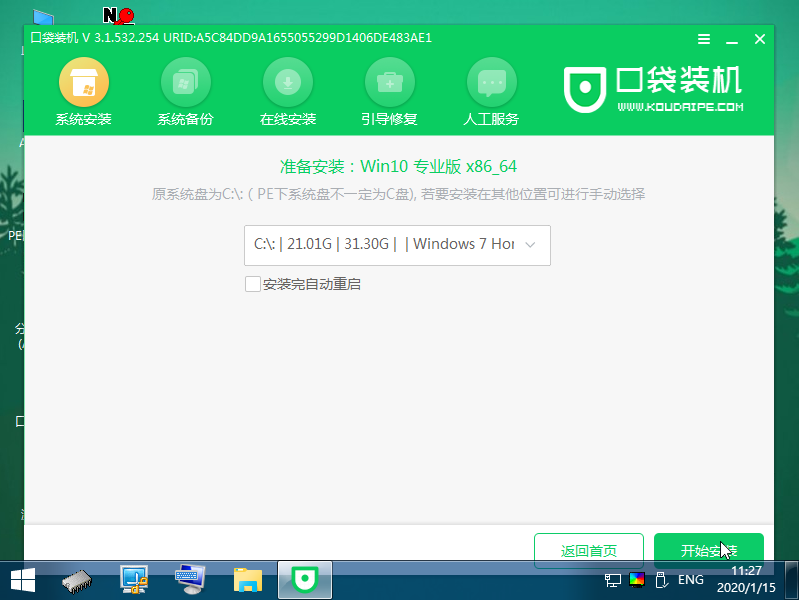
7、慢慢等待系统的安装,安装完成之后就重启电脑。
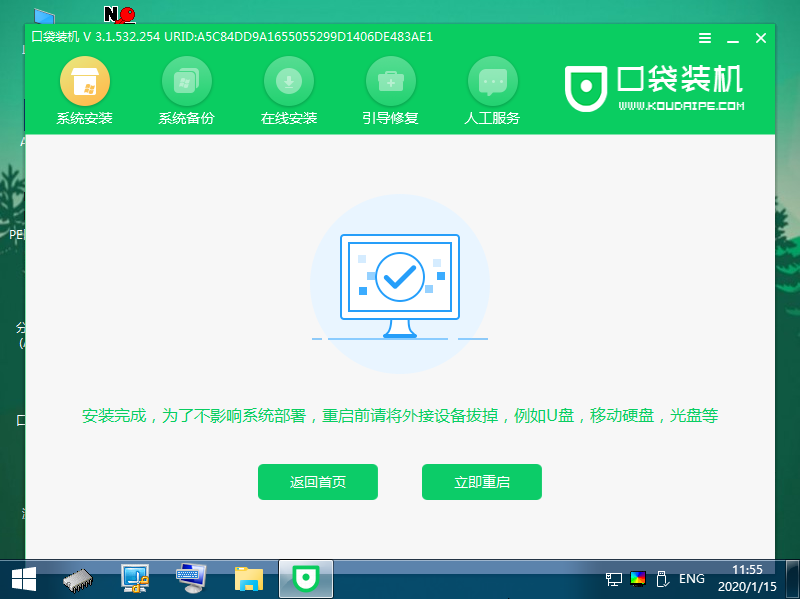
8、重启电脑之后就是我们新装的系统啦。

以上就是电脑系统坏了怎么修复的详细步骤教程啦,希望能帮助到大家。
 有用
26
有用
26


 小白系统
小白系统


 1000
1000 1000
1000 1000
1000 1000
1000 1000
1000 1000
1000 1000
1000 1000
1000 1000
1000 1000
1000猜您喜欢
- 兄弟打印机官网:高品质打印解决方案,助..2024/02/08
- 联想笔记本电脑系统怎么重装的教程..2021/11/16
- 笔记本电脑开不了机要检查哪里..2022/07/25
- 高清晰音频管理器关闭方法..2015/06/02
- 详解家用电脑自己怎么重装系统..2023/02/28
- 电脑系统还原怎么操作?2022/08/26
相关推荐
- 小白在线一键重装系统教程详解..2022/11/09
- 怎么一键还原,小编教你win10怎么一键..2018/01/26
- 局域网传文件2015/06/24
- 电脑txt阅读器:轻松阅读电子书..2024/01/15
- 详解电脑怎么进入重装系统界面..2023/03/17
- 自己重装系统会不会很伤电脑..2022/12/29














 关注微信公众号
关注微信公众号



